Non devi solo utilizzare il browser Safari nativo per navigare in Internet su iPhone. L'App Store offre una varietà di browser Web di terze parti diversi e Opera è uno di questi. Nell'articolo di oggi ti presenteremo cinque suggerimenti che ogni utente di questo browser apprezzerà sicuramente.
Potrebbe essere ti interessa

Il mio flusso
Una delle funzionalità utili del browser Web Opera Touch è My Flow. È un po' simile alla funzione Handoff di Apple e, inoltre, per utilizzarla è necessario un account Opera. IN nell'angolo in basso a destra del browser clicca su icona a tre linee e menu, che appare, toccare Il mio flusso. Vedrai le anteprime dei siti web che hai aperto sui tuoi dispositivi. Puoi anche inviare note o contenuti multimediali tra dispositivi utilizzando My Flow.
Impostazioni del motore di ricerca
Il browser Internet Opera Touch offre anche la possibilità di cambiare il motore di ricerca predefinito, quindi se per qualsiasi motivo Google non fosse di tuo gradimento, puoi cambiare facilmente e velocemente il motore di ricerca predefinito. IN angolo in basso a destra toccare prima icona di tre linee orizzontali e poi seleziona Nfermandosi. In menu, che appare, toccare Motore di ricerca predefinito e poi seleziona la variante desiderata.
Protezione contro il mining di criptovalute
Hai mai avuto paura mentre navighi in Internet che alcuni siti Web sospetti possano sfruttare la potenza del tuo iPhone per estrarre criptovalute? Il browser mobile Opera Touch offre una protezione pratica ed efficace per questi casi. IN angolo in basso a destra toccare prima icona di tre punti e poi dentro menu clicca su registrazione. Tutto quello che devi fare è attivare l'oggetto Protezione contro l'abuso di criptovaluta.
Blocca le finestre di dialogo dei cookie
Parte integrante della navigazione in Internet sono da tempo le finestre di dialogo che appaiono costantemente in merito al consenso ai cookie. Ma questi elementi spesso distraggono su molte pagine e possono rovinare l’esperienza complessiva. Il browser Opera Touch per iPhone offre la possibilità di bloccare queste finestre di dialogo: basta toccarle icona delle linee orizzontali nell'angolo in basso a destra, scegliere Opzioni del sito e quindi attivare l'elemento Disabilita le finestre di dialogo dei cookie.
Naviga in modo anonimo
Come molti altri browser web, Opera Touch per iPhone offre anche la possibilità di navigare sul web in modalità anonima, dove praticamente cancelli ogni traccia di te stesso nel momento in cui chiudi la finestra del browser anonimo. Avvia il browser Opera sul tuo iPhone, quindi tocca il simbolo delle schede nella barra in basso. Nell'angolo in alto a destra, fai clic sull'icona dei tre punti e nel menu visualizzato seleziona Modalità privata.

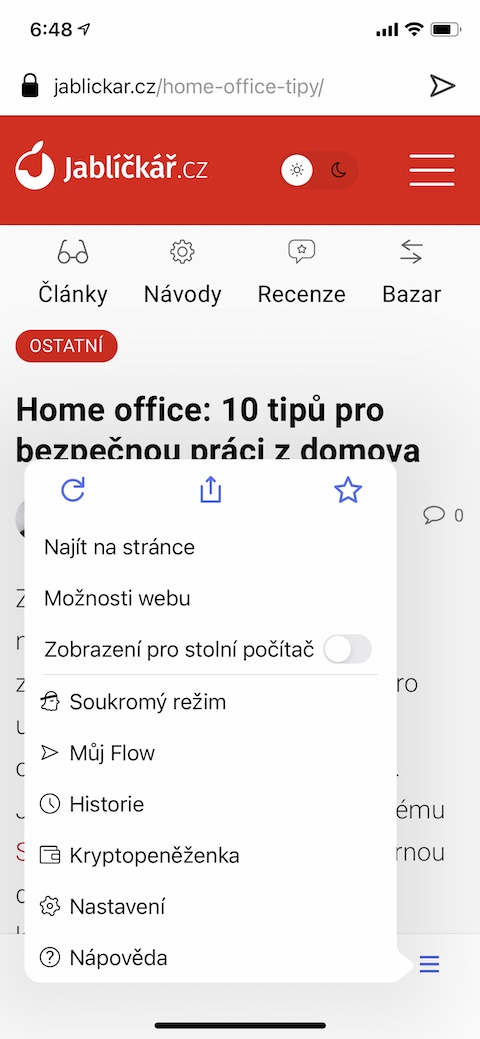
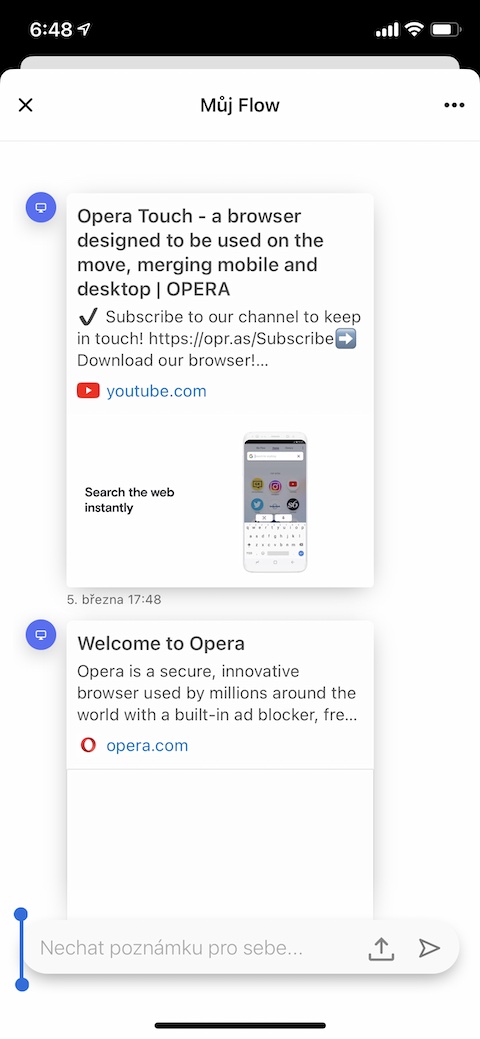
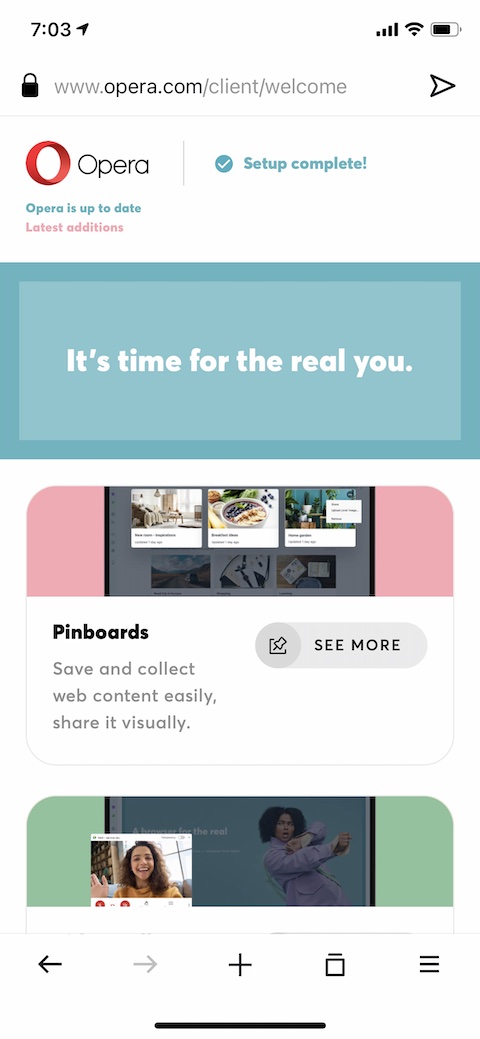
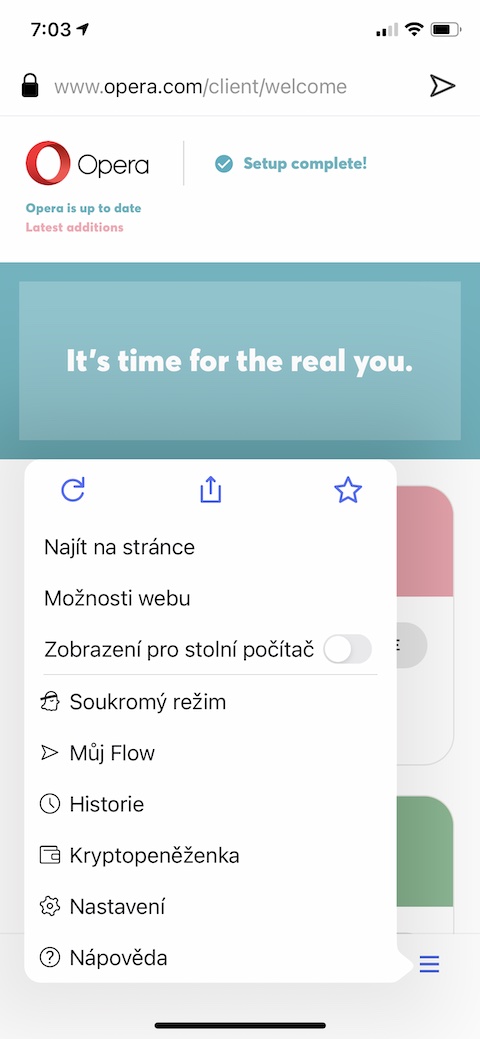
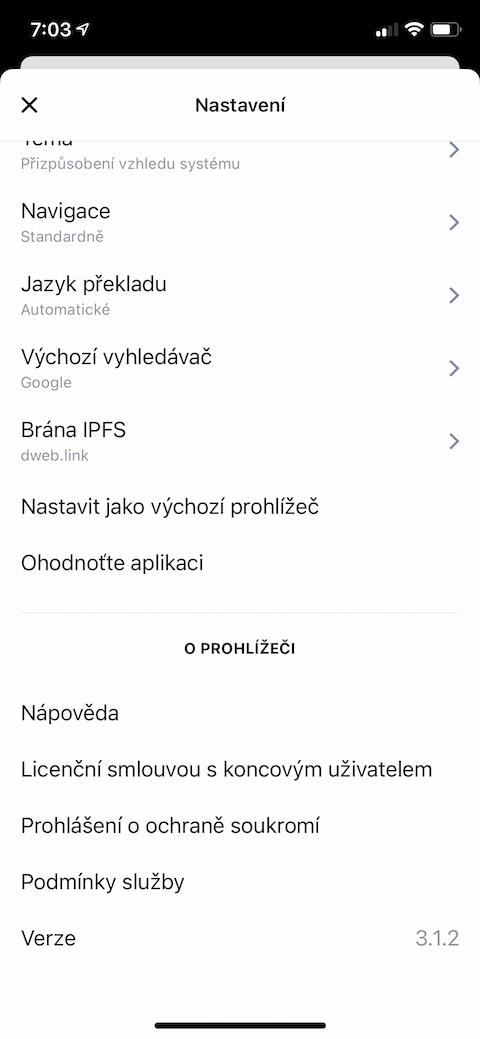
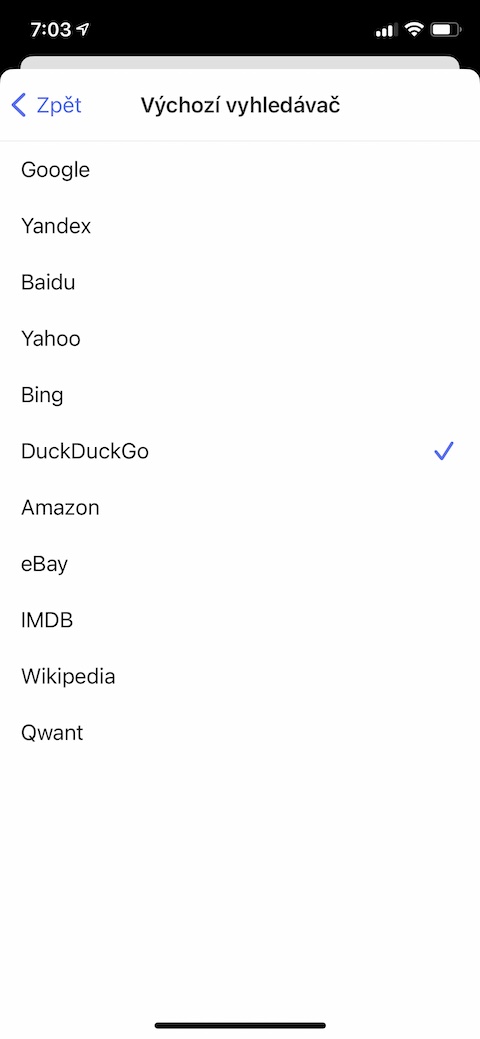
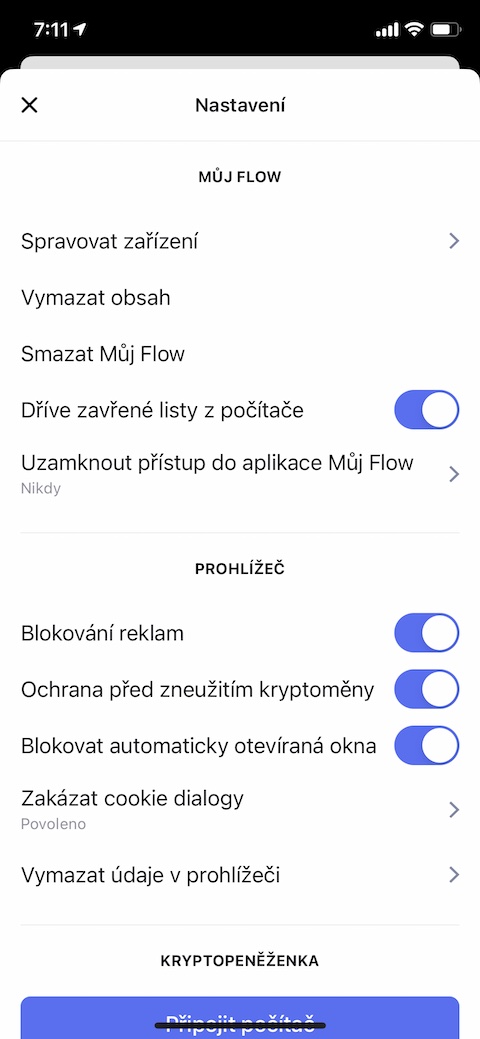
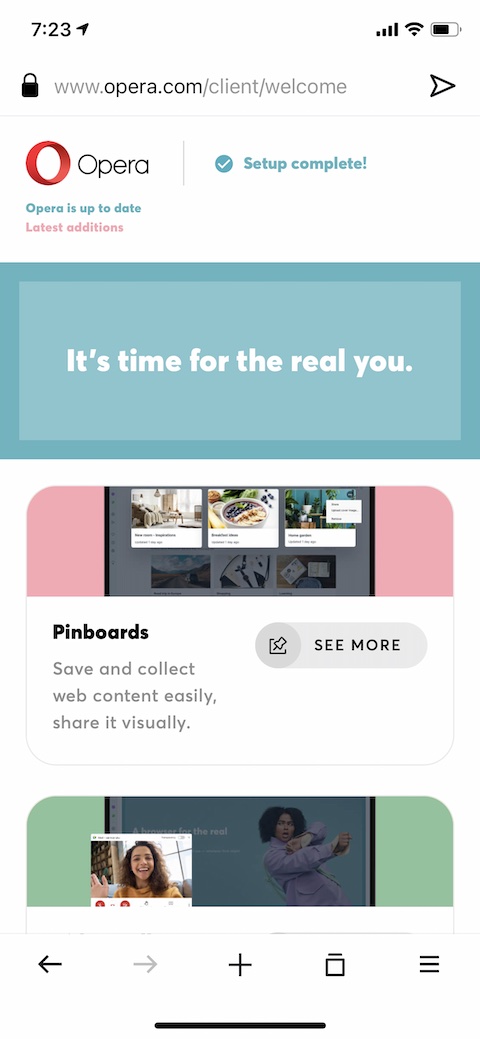
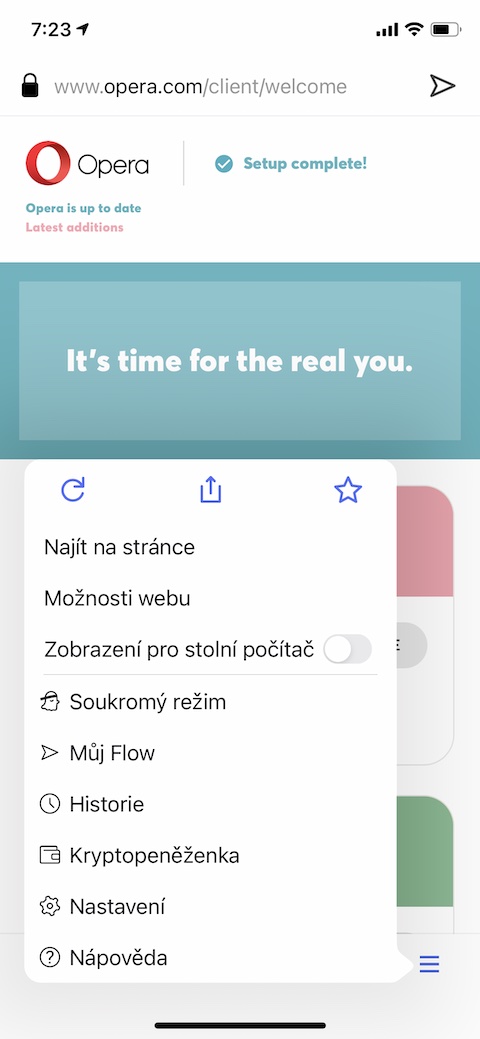
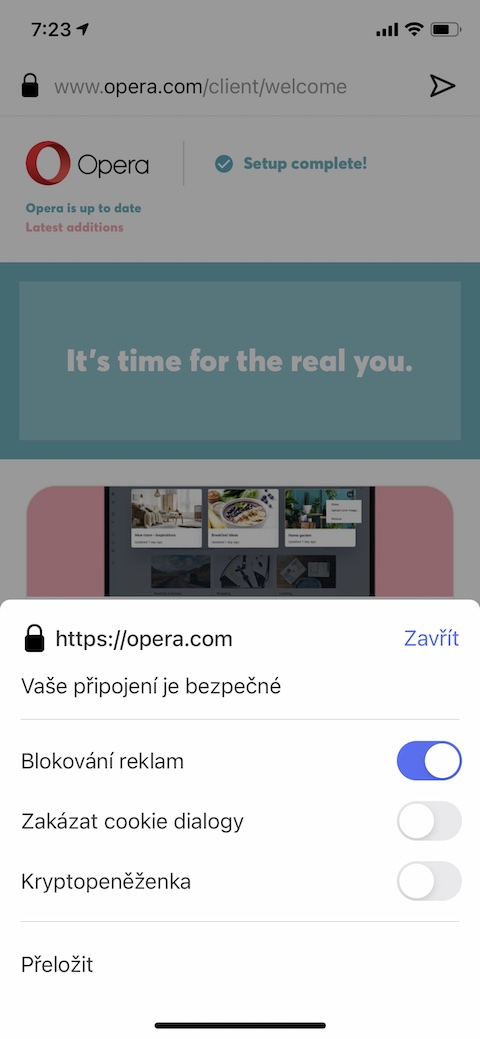
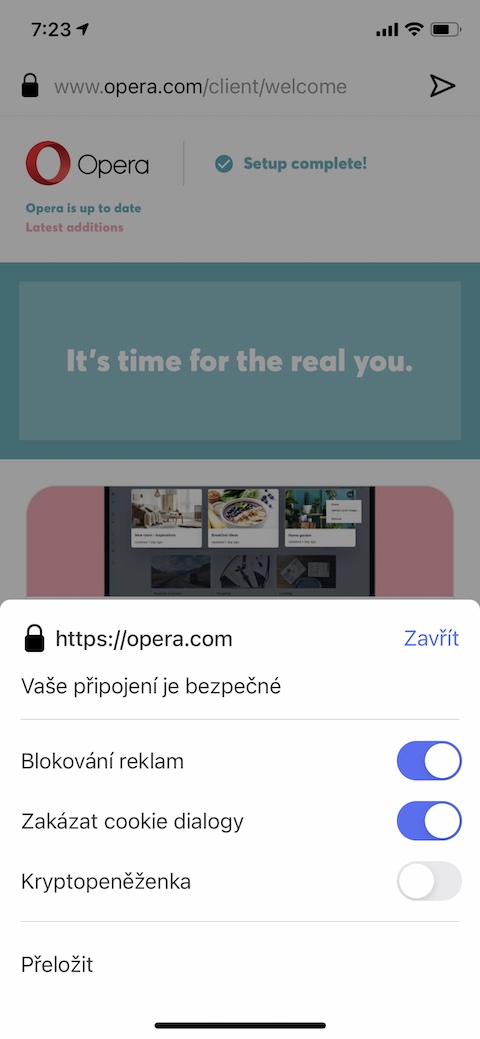
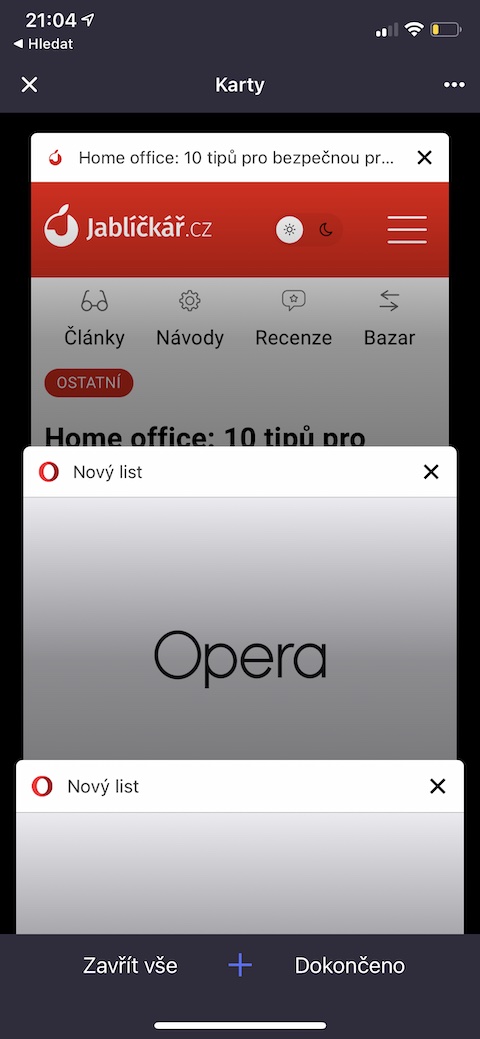
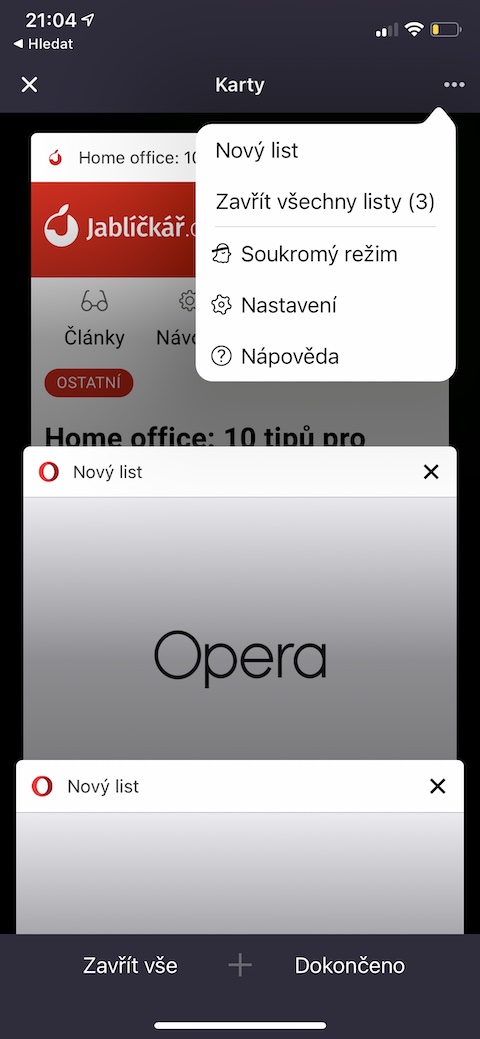
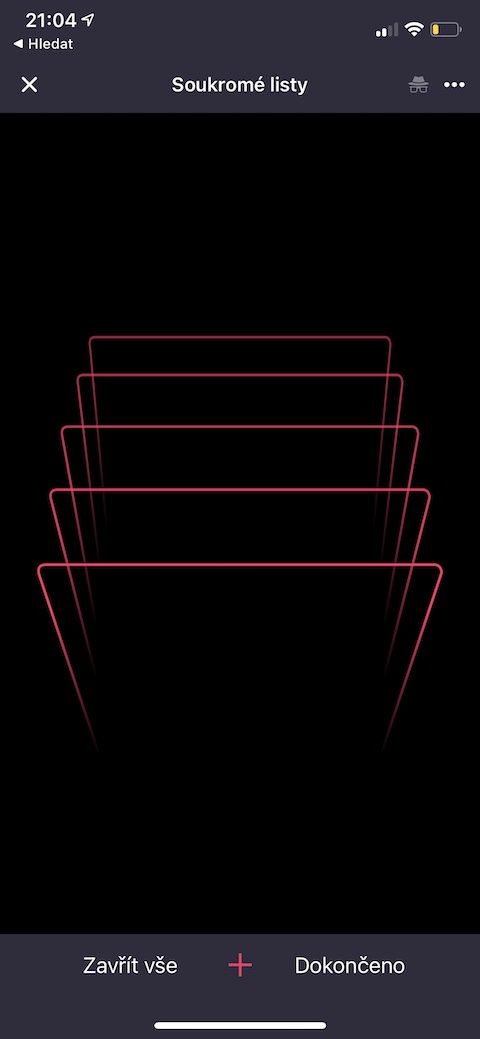
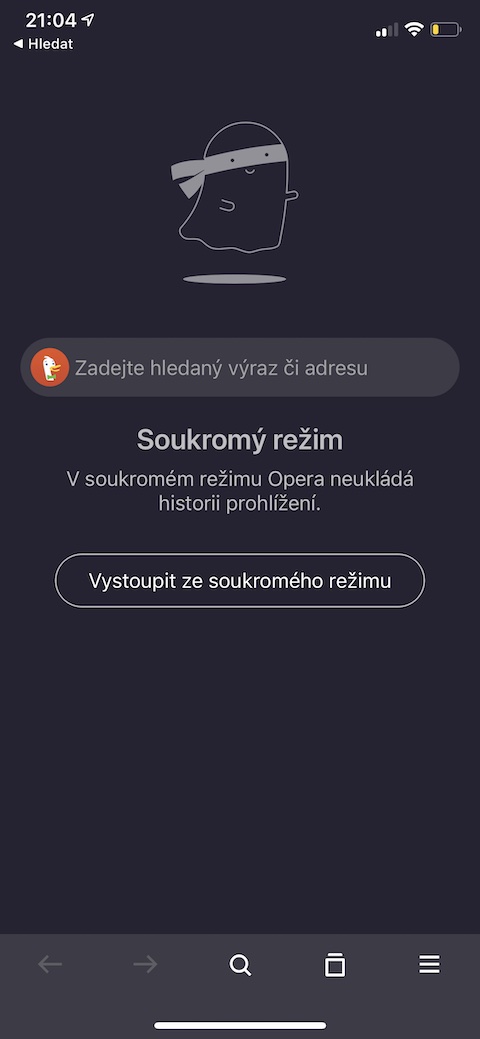
Utilizzo Opera su PC dal 2005 circa. Va bene su Android. È ottimo anche su iOS, ma non ha la possibilità di integrare Safari nel sistema. Safari è più amichevole per me su iOS.